「ライズオブキングダム」(ライキン)をパソコンで遊ぶ方法を紹介します!
「ライズオブキングダム」(ライキン)をPCでプレイしたい方はぜひご覧ください♪
やり方は簡単です。5分程度で終わります。
当サイトではAndroidエミュレータを使って、「ライズオブキングダム」(ライキン)をパソコンでプレイする方法を紹介しています。Androidエミュレータを使えばライキン以外の多くのスマホゲームもPCで遊べるようになります!
👆世界中で大人気!おすすめエミュレータ👆
「ライズオブキングダム」(ライキン)をPCでプレイする方法


- 「ライズオブキングダム」(ライキン)に公式がリリースしているPC版はありますか?
-
「ライズオブキングダム」(ライキン)には、公式が用意したPC版があります。
当サイトではライキン以外のスマホゲームもPCで遊べるようになるAndroidエミュレータを利用する方法を紹介しています。
Androidエミュレータは、パソコンの中に仮想のスマホを入れて、スマホ向けゲームをプレイできるようにするソフトとイメージしていただくと分かりやすいです。
次に挙げる3社のエミュレータが世界的にもシェア率が高くオススメです。
- BlueStacks
- LDPlayer
- Nox Player
一般的なゲーミングPCをお持ちの方はBlueStacksを。
少し型が古くてスペックが抑えめなPCをお使いの方にはLDPlayerを。
Macをお使いの方にはNoxPlayerを当サイトではそれぞれオススメしています。
公式版でプレイしたい方は、コチラの公式サイトからDLが可能です。
「ライズオブキングダム」(ライキン)をPCでプレイする実際の手順
「ライズオブキングダム」(ライキン)をパソコンでプレイする方法を紹介していきます。
先に挙げた3社のエミュレータの導入手順を紹介します。
| エミュレータ | 採用基準例 |
|---|---|
| BlueStacks | 一般的なゲーミングPC |
| LDPlayer | 低スペックPC |
| NoxPlayer | Mac |
導入手順については3社ともほとんど変わりません。
エミュレータは使用しているPCによる相性や動作環境も関わってきますので、一番使いやすかったものをメインにすると良いでしょう。
私は、LDPlayerとBlueStacksをよく使っています
BlueStacksで「ライズオブキングダム」(ライキン)をプレイする方法


- BlueStacksの公式サイトへアクセス
- 公式サイトからBlueStacksをダウンロードする
- BlueStacksを起動
- GooglePlayにログイン
- 「ライズオブキングダム」(ライキン)を検索・インストール
GooglePlayにログインするために、Googleアカウントが必要です。もし、Googleアカウントをお持ちでない方は新規で作成してください。エミュレータ用に作成しても良いかと思います。


「BlueStacks」の公式サイトからBlueStacksをダウンロードしましょう。
ボタンを押すと、画像のような公式サイトへ移動します。
黄色い枠で囲んだところからブルースタックスをダウンロードしましょう。
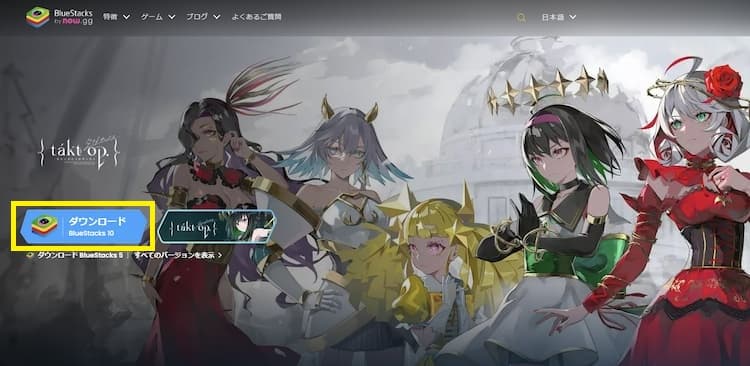
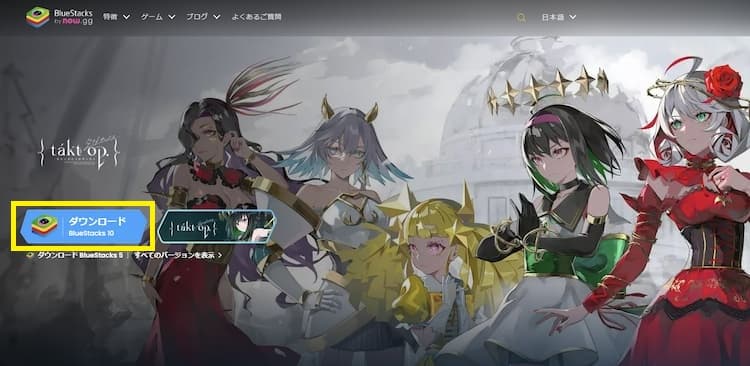
ダウンロードが終わったら、PCにインストールします。


右下の利用規約にチェックを入れて、「今すぐインストール」をクリックします。


インストールを終えたら、実際にBluestacksを起動してみましょう!


ブルースタックスをインストール後、はじめてGooglePlayを開くとき、ログインを求められます。
お持ちのGoogleアカウントか、不安な方は新規で作成したGoogleアカウントでログインしましょう
ログインが済んだら、GooglePlayストアにアクセスできます。
下記がGooglePlayストアになります。


「ライズオブキングダム」(ライキン)をGooglePlayストアで検索して、インストールしましょう。
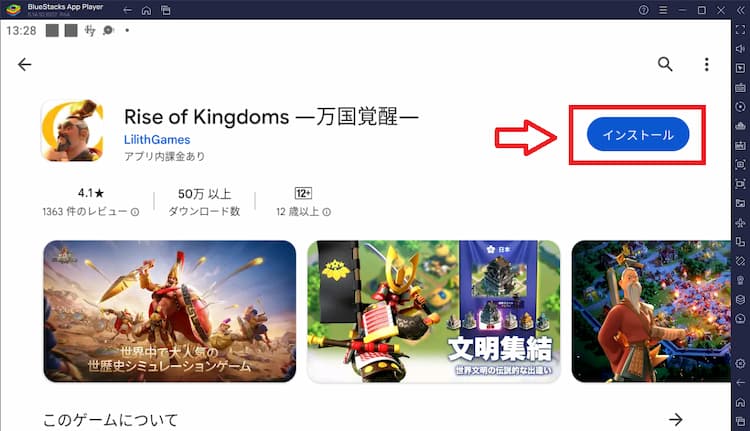
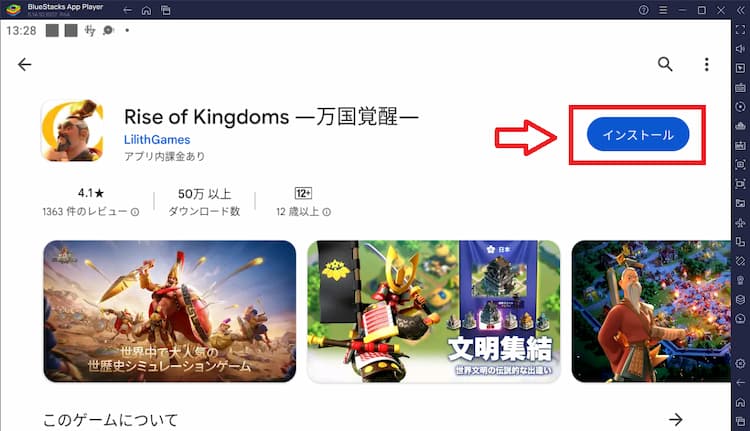
以上で、PC上で「ライズオブキングダム」(ライキン)を楽しむことができます。
お疲れさまでした♪
BlueStacksのシステム要件
BlueStacksの必要スペック、推奨スペックを公式サイトから引用します。
最低限必要なスペックから。
- OS:マイクロソフト Windows 7以降
- プロセッサー:IntelまたはAMDプロセッサー
- RAM:最低4GBのRAMが必要です。
※4GB以上のディスク容量はRAMの代わりにはなりません。- ストレージ:5GBの空きディスク容量
- PCの管理者である必要があります。
- マイクロソフトまたはチップセットベンダーの最新のグラフィックスドライバー
最小システム要件を満たすPCであれば、BlueStacks 5は正常に動作します。
引用:BlueStacks公式サイト
ただし、優れたゲームプレイ体験を実現するためには以下のシステム要件が必要となります。
次に推奨スペックです。
引用:BlueStacks公式サイト
- OS:マイクロソフト Windows 10
- プロセッサー:シングルスレッドベンチマークスコアが1000以上のIntelまたはAMDマルチコアプロセッサー
グラフィック:Intel/Nvidia/ATIのベンチマークスコアが750以上のオンボードまたはディスクリートコントローラー
プロセッサー(CPU)とグラフィックカード(GPU)のベンチマークスコアを確認する方法についての詳細なガイドをご覧いただけます。- PCで仮想化が有効になっていることを確認してください。
- RAM:8GB以上
- ストレージ:SSD(またはFusion/Hybridドライブ)
- インターネット:ゲーム、アカウント、関連コンテンツにアクセスするためのブロードバンド接続
- マイクロソフトまたはチップセットベンダーの最新のグラフィックスドライバー
- 同じPCにMicrosoft Virtual PC、VMWare Workstation、Oracle Virtualboxなどの仮想マシンがインストールされている場合でも、BlueStacks 5のインストールは可能です。
ただし、パフォーマンスに多少問題が発生する場合があります。
「BlueStacks」基本情報
| エミュレータ名 | BlueStacks |
| 開発会社 | Bluestack Systems, Inc. |
| 設立 | 2011年 |
| 本社 | アメリカ シリコンバレー(米カリフォルニア州) |
| インストール実績 | 10億 |
| 対応OS | Windows (MacはBlueStacks4のみ対応) |
| 公式サイト | 日本語に対応 |
スマホ版はコチラ
LDPlayerで「ライズオブキングダム」(ライキン)をプレイする方法


- 公式サイトからLDPlayerをダウンロードする
- LDPlayerを起動
- GooglePlayにログイン
- 「ライズオブキングダム」(ライキン)を検索・インストール
GooglePlayにログインするために、Googleアカウントが必要です!もし、Googleアカウントをお持ちでない方は新規で作成してください。エミュレータ用に作成しても良いかと思います。
\低スペックPCでも使いやすい/
↑人気急上昇中のエミュレータ↑


LDPlayerの公式サイトから、黄色い枠で囲った「LDPlayer9」をダウンロードします。
(下記のボタンをおすと、画像のようなLDPlayerダウンロードページに飛べます)
\低スペックPCでも使いやすい/
↑人気急上昇中のエミュレータ↑
黄色いボタンの「DOWNLOAD LDPLAYER9」から、すぐにLDPlayerのダウンロードが可能です。


\低スペックPCでも使いやすい/
↑人気急上昇中のエミュレータ↑
LDPlayer9をPCにインストールして起動します。


LDPlayer9のホーム画面は画像のような感じです。
LDPlayerのホーム画面の左上、「SystemApps」をクリック。
GooglePlayストアへ移動しましょう。


LDPlayerをインストールして、はじめてGooglePlayストアにつないだ時、Googleアカウントへのログインが求められます。


お持ちのGoogleアカウントか、新規で作成してログインしてください。
GooglePlayストアで「ライズオブキングダム」(ライキン)を検索してインストールしましょう。
以上で、「ライズオブキングダム」(ライキン)をPCでプレイできるようになります。
お疲れさまでした♪
\低スペックPCでも使いやすい/
↑人気急上昇中のエミュレータ↑
LDPlayer9の必要スペック/推奨スペック
LDPlayerの必要スペック、推奨スペックを掲載します。
公式サイトからの引用です。
まずは最低要件から。
-インテルまたはAMD CPU プロセッサ x86 / x86_64
– Win7 / Win8 / Win8.1 / Win10
-Windows DirectX 11 / OpenGL 4.0 グラフィックカードドライバー
-2GB以上のシステムメモリ(RAM)
-ハードディスクの空き容量が36GB以上あること
-BIOSでハードウェア仮想化技術(Intel VT-x/AMD-V)を有効にする
引用:LDPlayer公式サイト
LDPlayer9の推奨スペックは下記の通り。
LDPlayer9の推奨スペック
-CPU:Intel i5 10500 以上-メモリ:16GB以上
-ディスク容量:100GB
-グラフィックカード:NVIDIA GeForce GTX 1660 Ti 以上
引用:LDPlayer公式サイト
「LDPlayer」基本情報
| エミュレータ名 | LDPlayer |
| 開発会社 | XUANZHI INTERNATIONALテクノロジー株式会社 |
| 設立 | 2016年 (2020年に日本語での配信を開始) |
| 本社 | 中国/上海 |
| インストール実績 | 2.7億 |
| 対応OS | Windows専用 |
| 公式サイト | 日本語に対応 |
NoxPlayerで「ライズオブキングダム」(ライキン)をプレイする方法


- 公式サイトから「NoxPlayer」をダウンロード
- NoxPlayerを起動
- GooglePlayストアを開く
- Googleアカウントにログイン
- GooglePlayストアで「ライズオブキングダム」(ライキン)を検索しインストール
- インストールした「ライズオブキングダム」(ライキン)を起動する
NoxPlayerのシステム要件
NoxPlayerの必要スペック、推奨スペックを公式HPから引用します。
まずは必要スペックから。
引用:NoxPlayer公式サイト
- OS:Microsoft Windows 7以上
- プロセッサ: Intel Pentium G5600以上、AMD athlon X4 880K以上
- RAM: RAM 4GB以上(ディスク容量ではありません)
- HDD: 10GB以上のディスク容量
- PCの管理者である必要があります
- グラフィックドライバー: Opengl+ 3.2以上(※Opengl+バージョンが3.1もしくはそれ以下の環境でNoxPlayerをご利用の場合は、グラフィックスモードをDirectXへ変更
推奨スペックは下記の通り。
- OS:Microsoft Windows 8/10
- プロセッサ: Intel あるいは AMDプロセッサ CPUコア数8個
- RAM: RAM 8GB以上(ディスク容量ではありません)
- HDD: 10GB以上のディスク容量
- PCの管理者である必要があります
- グラフィックドライバー: 4.3以上
ただSurfaceの場合は、起動できないモデルが多いです。
引用:NoxPlayer公式サイト
Macの場合。
①MacのOSバージョンが10.9以上
引用:NoxPlayer公式サイト
②チップがApple M1ではない
③「セキュリティとプライバシー」で「ダウンロードしたアプリケーションの実行許可」内「すべて」という第三の選択肢・もしくは「Orale America, Inc」からのインストールを許可というのが表示され、チェックが入っている状態のまま。
「NoxPlayer」基本情報
| エミュレータ名 | NoxPlayer |
| 開発会社 | ノックスデジタルエンターテインメント (Nox Digital Entertainment Co. Limited) |
| 設立 | 2015年 (2017年に日本での配信を開始) |
| 本社 | 中国/香港 |
| インストール実績 | ホームページでの公表はなし |
| 対応OS | Windows Mac |
| 公式サイト | 日本語に対応 |
【BlueStacks/LDPlayer/NoxPlayer】エミュレータ比較
紹介した3社のエミュレータの比較表を掲載しておきます。
| LDPlayer | BlueStacks | NoxPlayer | |
|---|---|---|---|
| 同時起動 | 可能 | 可能 | 可能 |
| 同時操作 | 可能 | 可能 | 可能 |
| マクロ機能 | 可能 | 可能 | 可能 |
| 録画/スクショ | 可能 | 可能 | 可能 |
| キーマッピング (仮想キー) | 可能 | 可能 | 可能 |
| 対応OS | Windows専用 | Windows Mac(旧verのみ対応) | Windows Mac |
| ダウンロード | 無料 | 無料 | 無料 |
| 公式サイト | 公式サイト | 公式サイト |
紹介した3社はエミュレータとしての質が高く、どれも素晴らしいです。
通常のゲームプレイであれば、性能に差を感じることはほとんどありません。
どちらかと言えば、パソコンやプレイするゲームアプリとの相性が大きいです。
インストールしてみて、動作が不安定だった場合は別のエミュレータをインストールしてみるとよいでしょう。
PCのスペックがあまり高くない方はLDPlayerが一番オススメです。
スマホゲームをPC(エミュレータ)で遊ぶメリット
PC(エミュレータ)で遊ぶメリットを紹介します。
- 大画面でプレイできる
- バッテリーの心配が不要になる
- GooglePlay課金ができる
- エミュレータの複数台起動による多窓リセマラが可能
大画面でプレイできる


大画面でプレイができる点はエミュレータの醍醐味です。
縦画面のゲームを横画面でプレイすることも可能です。
バッテリーの心配が不要になる


PCなら、電池切れの心配がありません♪
それに、最近のスマホって高いですよね。
3年、4年使うという人も多いです。できる限りスマホのバッテリーの寿命は伸ばしたいものです。
スマホは充電器を繋ぎっぱなしで使用していると、電池の寿命がどんどん減っていきます。
自宅ではPC(エミュレータ)を使ってプレイすることで、スマホの電池の消耗を軽減しましょう♪
GooglePlay課金ができる
iOSは少し前に課金額が高くなりました。少しでも課金額は抑えたいですよね。
そのため、課金をGooglePlayでやりたいと考えたことがある人もいるのではないでしょうか。
エミュレータを使えば、GooglePlayカードを購入してGooglePlayで課金もできるようになります。
他にもDMMのゲームの最中にDMMではなく、GooglePlayで課金したいと考えたことがある人もいると思います。
そんな方は、他社製のエミュレータを使用すれば、GooglePlayで課金ができるようになります。
他にもiOS端末を普段使っている方にもメリットがあります。
たとえばGooglePlayカードだけセールをしている期間ってありますよね。
そんな時「GooglePlayで課金できたらなぁ」って思ったことありませんか?
エミュレータを使えば、普段iPhoneやiPadなどのiOS端末を使っている人でもGooglePlayで課金ができるようになります。
シリアルコード入力に関しても、Androidエミュレータを使えば、ゲーム内で入力ができるので便利です。
エミュレータの複数台起動による多窓リセマラが可能
紹介したエミュレータは、どの会社のものでも複数台起動ができます。


たとえば、画像のように「複数台エミュレータを起動して、操作を同期させて、4台同時にリセマラする」なんてことも可能です。
他にも、いつもプレイしているメインゲームをやりながら、別のアプリを起動するといった使い方もできます。
複数台起動できる機能を「マルチインスタンス」といった名称でどこも採用しています。
非常に便利な機能です。「多窓+同期操作」を活用した具体的な活用方法は、下記の記事をご覧ください。
\低スペックPCでも使いやすい/
↑人気急上昇中のエミュレータ↑
Rise of Kingdoms -万国覚醒-とは?ゲーム概要
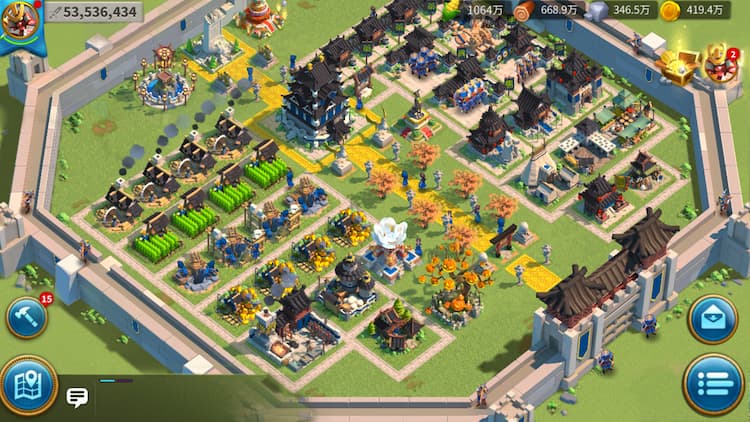
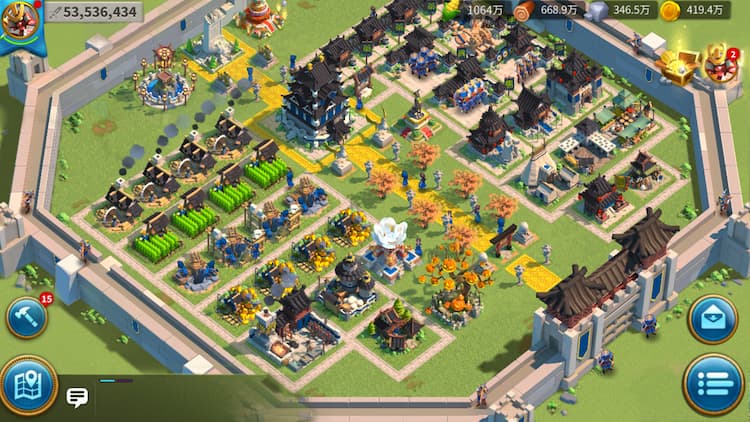
- 多様な文明とリアルタイムバトル
- 歴史上の英雄たちがゲーム内に登場!
- 高精細な3Dグラフィックと広大なフィールド
世界の古代文明をテーマにした、壮大な戦略シミュレーションゲーム
「Rise of Kingdoms -万国覚醒-」は、世界各国の古代文明をテーマにしたリアルタイム戦略シミュレーションゲームです。
源義経やオスマン1世、カエサルなど、各国の英雄や有名武将など、歴史に名を残す人物が多数登場します。本作では史実に基づきキャラクターデザインや現地語のCVを収録している点も特徴的です。
サーバー数が非常に多く、自動翻訳機能付きのチャットで、日本だけでなく世界各国のプレイヤー達とコミュニケーションを楽しむことができます。
戦闘ではリアルタイムでの戦闘指示変更や、敵の挟撃など戦略的な要素が満載。フィールドでの移動中にも攻撃目標の変更が可能で、戦術の幅は広大です。3Dグラフィックで描かれる世界は、壮大かつリアル。巨大な同盟同士の戦争は臨場感が溢れています!
歴史上の英雄たちと共に、あなた独自の文明を築き上げ、世界の頂点を目指しましょう!
- 今までストラテジーゲームをやったことのない人でも、操作が簡単だからすぐに慣れると思います。キャラを動かして戦況を変えていくリアルタイムバトルは面白い。
- ゲーム内容はかなりよく出来ていて面白いです。歴史上の偉人を操作できるのも魅力的。ただ、海外プレイヤーの民度は低いのが残念かなぁ。
各国の文明が集結した手に汗握る戦い!
「ライズオブキングダム」(ライキン)をPCでプレイする方法まとめ
「ライズオブキングダム」(ライキン)をPCでプレイする方法の紹介でした。
内容をまとめておきます。
あなたもぜひ「ライズオブキングダム」(ライキン)を大画面で快適にプレイしませんか?
やり方も簡単なので、各社の公式サイトをチェックして、ぜひ使ってみてくださいね!
\低スペックPCでも使いやすい/
↑人気急上昇中のエミュレータ↑
© SINGAPORE JUST GAME TECHNOLOGY PTE. LTD.
※Level Appに掲載しているゲーム内画像の著作権、商標権その他の知的財産権は、当該コンテンツの提供元に帰属します




